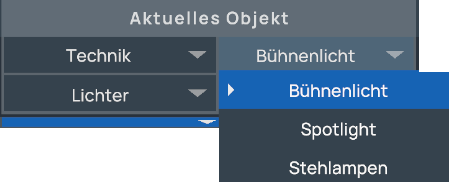
Lichtauswahl im Objektkatalog #
In VRame gibt es eine Vielzahl an Lichtern, Scheinwerfern und Lampen, die benutzt werden können, um Räume stimmungsvoll auszuleuchten. Dabei können Lichtfarbe und Lichtwinkel nach belieben verändert werden und das Standard Raumlicht oder auch einzelne Lichter an- oder ausgeschalten werden!
Änderungen an Lichtern werden in Layouts mitgespeichert.

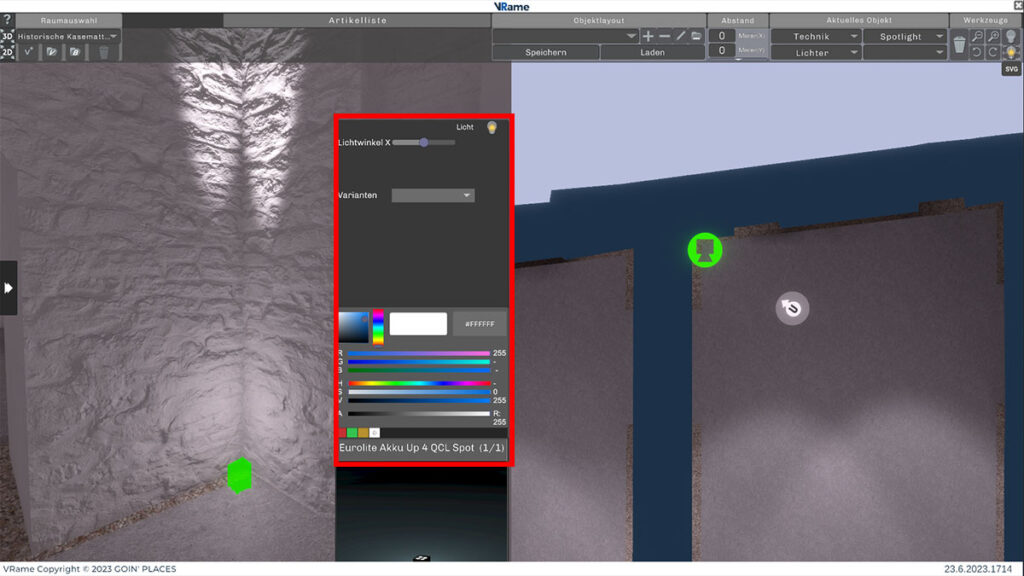
Licht verändern #
Markieren Sie das Licht oder die Lichter die sie verändern möchten, und öffnen Sie mit Rechtsklick auf eins der Objekte das Detailfenster.
Hier finden Sie neben den üblichen Optionen („Varianten“) individuelle Lichteinstellungen.
Wenn mehrere Lichter ausgewählt sind, werden bei allen gleichzeitig dieselben Einstellungen durchgeführt.
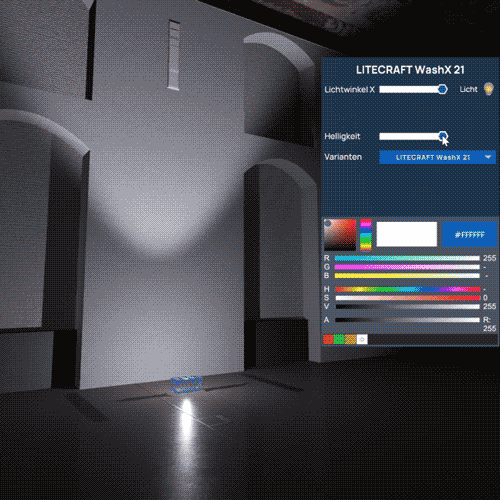
Lichter dimmen #
Bei dem Slider „Helligkeit“ können diese bei allen Lichtern gedimmt werden.
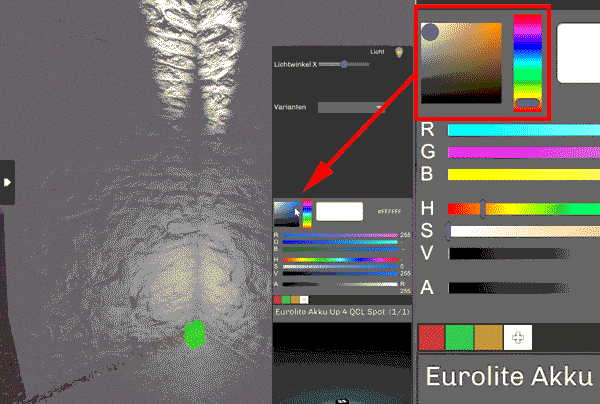
Lichtfarbe verändern #
Unten bei den Farbreglern können Sie die gewünschte Lichtfarbe auswählen.
Oben Links können Sie mit dem Regler den Farbton bestimmen, im Quadrat daneben die Helligkeit (oben/unten) und Farbsättigung (links/rechts).
Noch genauer geht es bei den Buchstaben
HSV.
Bei Hue stellen Sie den Farbton ein
Bei Saturation die Farbsättigung
Bei Value die Helligkeit der Farbe/des Lichtes. (Bei dem Slider „Helligkeit“ passiert dasselbe)
Wenn Sie den Hexcode einer Farbe haben, können Sie diesen auch im Detailfenster rechts oben eingeben.
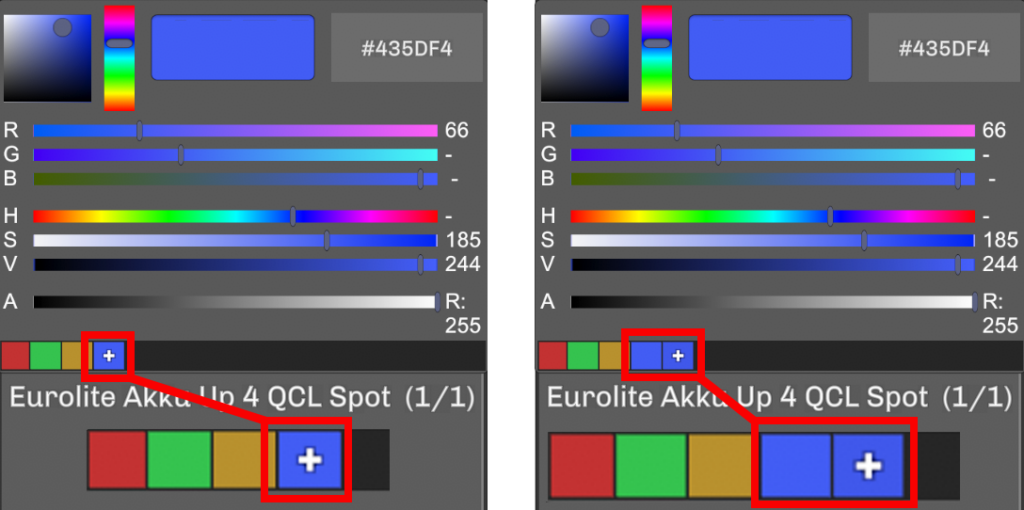
Lichtfarbe speichern #
Sie können eine ausgewählte Farbe abspeichern um sie später wiederzuverwenden, dazu klicken Sie unten auf das Plus Symbol.
Neben den Plus Symbolen ist die Palette der gespeicherten Farben. Wenn Sie auf eine der Farben klicken, wird diese automatisch eingestellt.
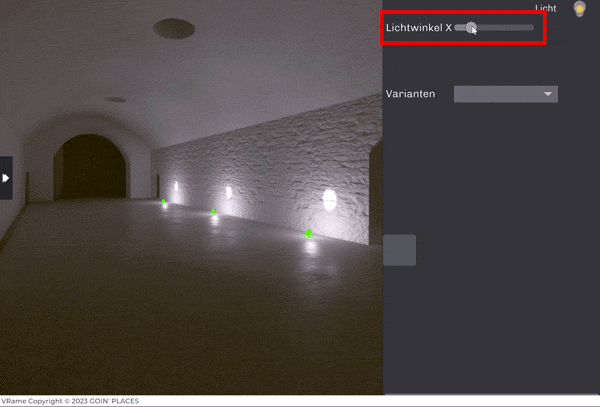
Lichtwinkel ändern #
Mit dem Regler „Lichtwinkel X“ wird der leuchtende Teil des Lichts in der Fassung gedreht.
Theoretisch könnten die Lichtobjekte auch als ganzes einfach mit R + Mausrad gedreht werden – zumindest in der horizontalen Richtung – aber stimmiger ist es mit diesen Einstellungen, und man hat mehr Kontrolle, besonders bei Traversenstehern, wo man die Scheinwerfer in 2 Richtungen drehen kann:

Lichtwinkel Y horizontal (links/rechts)
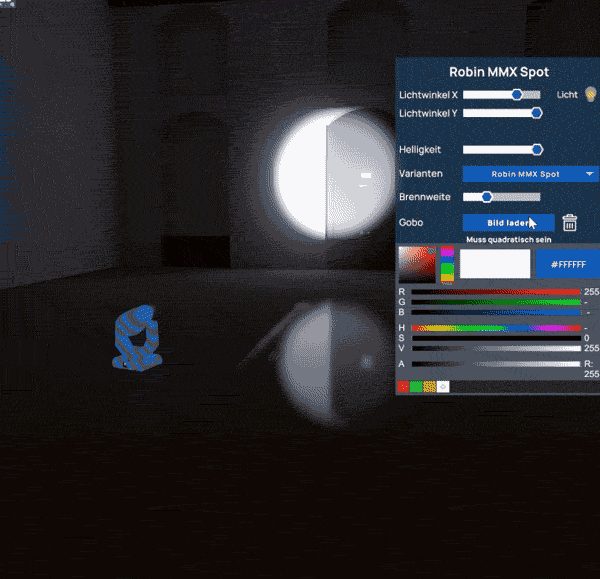
Brennweite der Lichter verändern #
Bei den Lichtern True Blue T2 und Robin MMX, sowie allen allen Bühnenlichtern (z.B Traversensteher 2M) kann die Brennweite verändert werden, das bedeutet, der Radius des Lichtkegels wird verkleinert oder vergrößert.
Die Lichtstärke, Beleuchtung der Umgebung (Lichtstreuung) sowie Reichweite des Lichts passen sich demensprechend automatisch an.
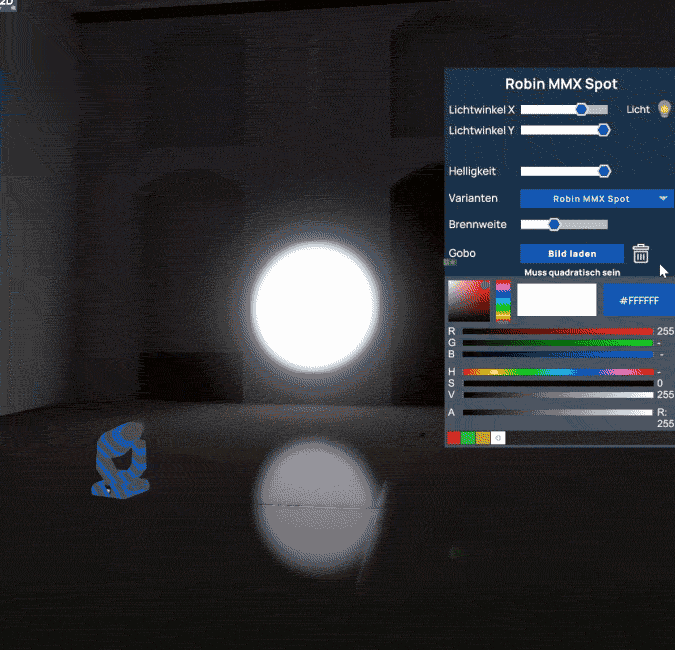
Gobo hinzufügen beim Robin MMX #
Beim Spotlight Robin MMX kann ein Gobo geladen werden, indem Sie auf den Button „Bild laden“ klicken. Das ausgewählte Bild muss als quadratisches PNG mit Transparenz abgespeichert werden.
Das heißt, die Stellen an denen das Licht sichtbar sein soll, sollen Informationen enthalten (Farbe egal), und die Stellen wo die Lampe des Scheinwerfers bedeckt sind, sollen transparent sein.
Wenn Sie den Gobo wieder entfernen wollen, klicken Sie einfach auf den Mistkübel neben dem blauen Button.
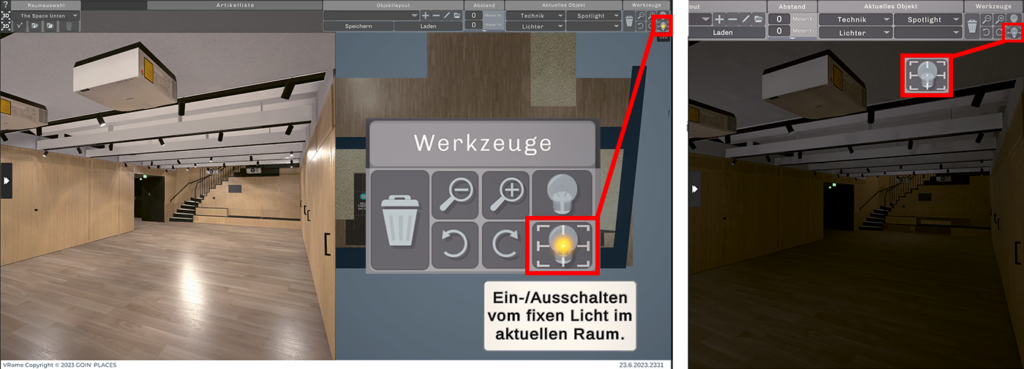
Raumlicht ausschalten #
Mit der unteren Glühbirne oben rechts kann das Standard Raumlicht an und ausgeschalten werden. (z.B. um den Raum selber ganz individuell mit platzierten Lichtern auszuleuchten)
Dies funktioniert nur bei vollvirtualisierten Räumen. Importierte BOX Räume haben separate Lichteinstellungen.
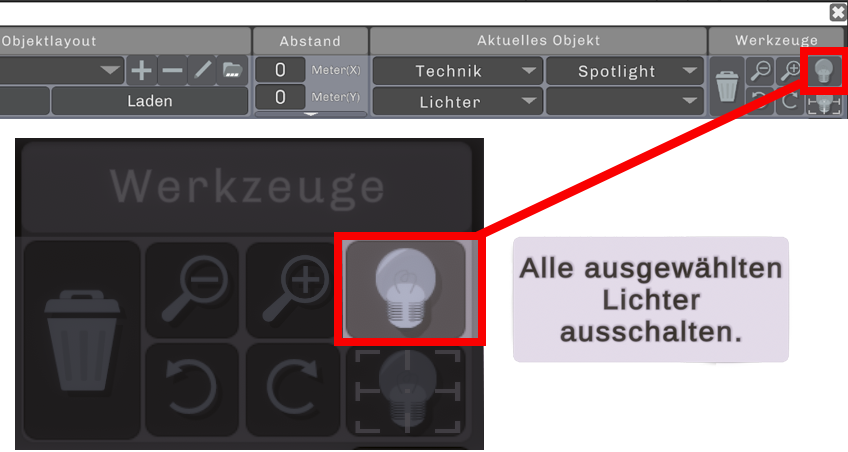
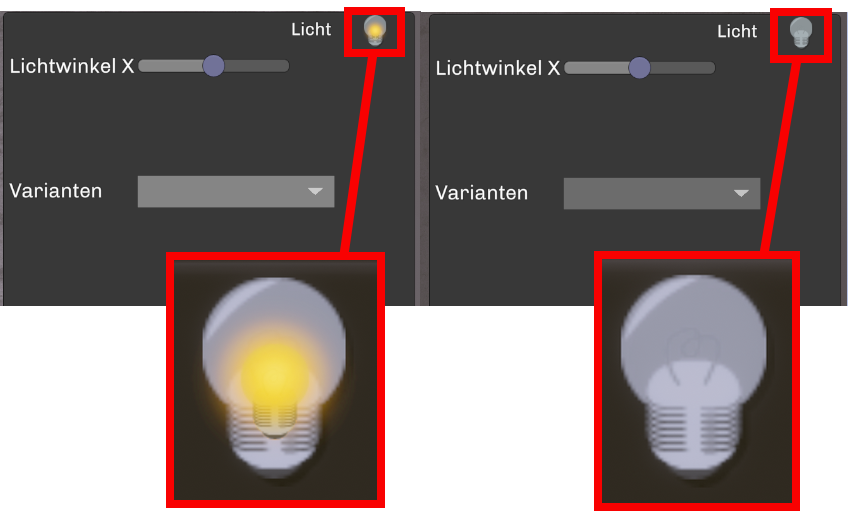
Platzierte Lichter ausschalten #
Mit der oberen Glühbirne oben rechts werden bei allen platzierten Lichtobjekten die Lichter ausgeschalten.
Bei ausgewählten Objekten können bei der Glühbirne oben rechts im Detailfenster die Lichter ausgeschalten werden.
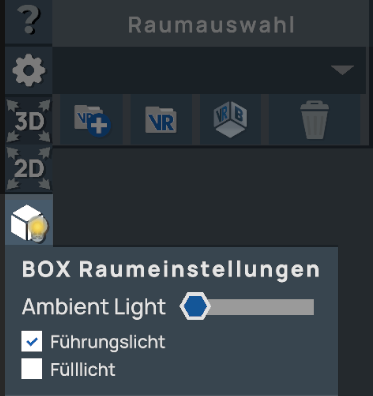
BOX Räume #
Bei Räumen, die mit VRame:Box erstellt wurden, können über den Button für Raumeinstellungen (Würfel mit Glühbirne), links oben in der Bedienleiste, zusätzliche Lichtquellen ein- und ausgeschaltet werden, (ergibt Schatten!) sowie über den Schieberegler das Grundlicht gedimmt werden.
(Der Button ist im User Interface versteckt, wenn gerade ein von uns virtualisierter Raum geladen ist und würde bei diesen auch nichts ändern)



